
웹 개발에서 사용하는 대표적인 클라이언트는 브라우저다.
브라우저는 서버에 HTTP 요청을 보낼 수 있는 도구지만,주로 웹 페이지를 받아오는 GET 요청에 사용한다.
브라우저의 주소창에 URL을 입력하면, 해당 URL의 root-endpoint로 GET 요청을 보내게 된다. 테스트를 위해 GET 요청이 아닌 다른 요청을 보내려면, 개발자 도구의 콘솔 창에서 Web API fetch 사용해야 한다.
매번 코드를 작성하는 것은 상당히 번거로운 작업이므로 HTTP 요청을 테스트할 수 있는 다양한 API 테스트 도구들이 있습니다. 이러한 API 테스트 도구는 클라이언트 입장에서 서버 API를 테스트하거나, API를 만드는 과정에서 매우 유용합니다.
HTTP API 테스트 도구 (GUI)
- Postman - ✅
- Insomnia
Postman 사용법
이미 만들어진 API 서버가 주어진 경우 HTTP로 소통하기 위해서는 API 서버의 end-point가 URL로 주어져야 한다.
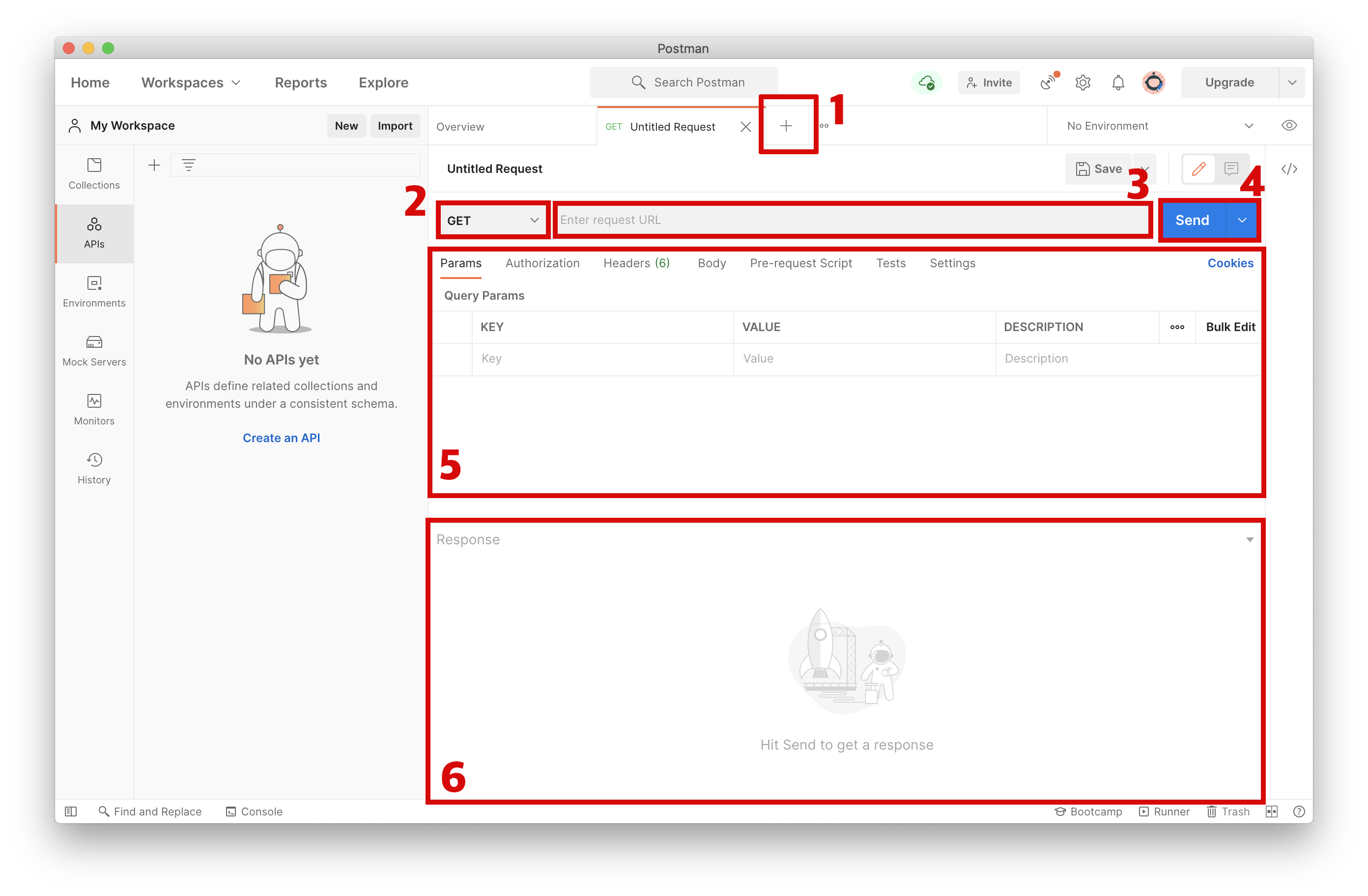
GET 요청
- 새로운 탭 오픈
- 요청/응답을 여러 개 확인할 수 있다.
- HTTP 메서드 선택
GET, POST, DELETE등과 같은 메서드 중 하나를 선택한다.- API 문서 상 GET 메서드를 사용하므로, GET으로 선택한다.
- URL 입력 창
URL과Endpoint를 입력한다.- API 문서에 따르면,
http://3.36.72.17:3000/kimcoding/messages와 같이 입력하면 된다.
- HTTP 요청 버튼
- 요청을 보낸다.
- HTTP 요청시 설정할 수 있는 각종 옵션
- 추가적인 파라미터나, 요청
본문(body)을 추가할 수 있다. - API 문서에서 확인할 수 있듯이, roomname 이라는 파라미터를 사용할 수 있다. 필수는 아니지만, 파라미터를 사용하려면 Params 탭의 KEY, VALUE 에 각각 roomname 과 필요한 값을 입력한다.
- 추가적인 파라미터나, 요청
- HTTP 응답 화면
- 요청을 보낸 후 응답을 확인한다.
POST 요청
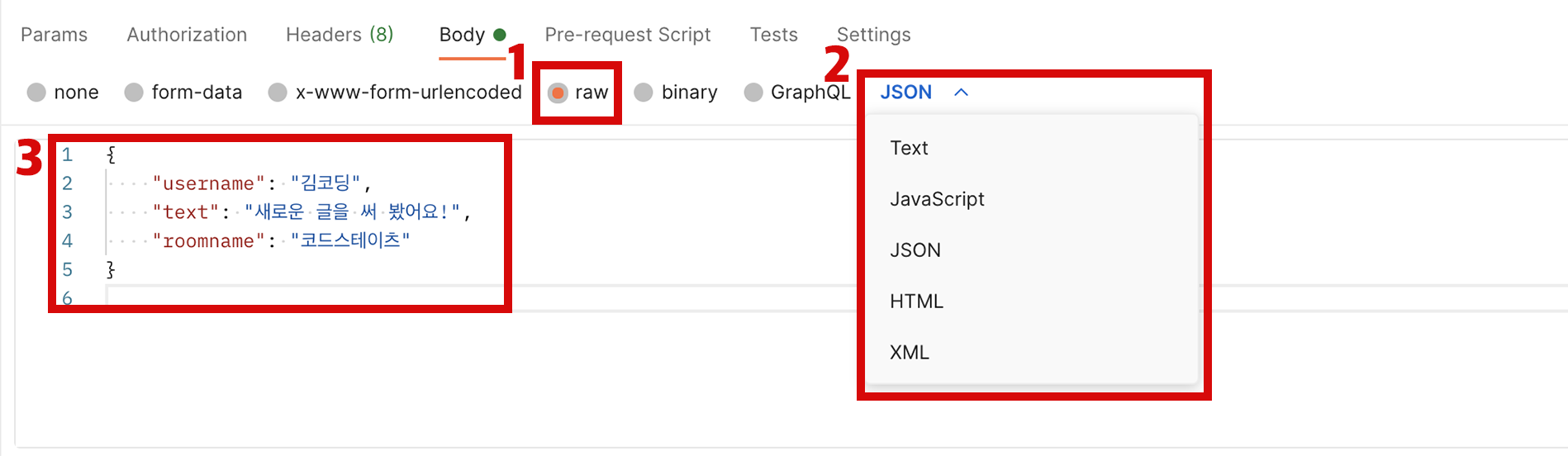
- 본문의 형식 선택
- JSON 형식으로 보낼 때에는,
raw를 선택한다.
- JSON 형식으로 보낼 때에는,
- 본문의 형식 선택
- JSON 형식으로 보낼 때에는
JSON선택한다.
- JSON 형식으로 보낼 때에는
- 본문 내용
- JSON을 선택했으므로, 유효한 JSON을 적어주어야 하며 API 문서에 따르면 username, text, roomname 을 형식에 맞게 적어주어야 한다.
응답
-
요청이 끝나지 않을때
- 일반적으로 서버가 요청에 대한 응답을 하지 않는 경우, 요청이 끝나지 않는다. 이것은 서버의 문제로, 만약 서버를 만드는 중이라면 응답 처리를 잘 했는지 확인해 봐야 한다.
-
기대했던 응답이 오지 않을 때
- 결과에 아무것도 나오지 않거나, 기대했던 값이 나오지 않았다면, HTTP 응답 코드를 확인해야 한다.
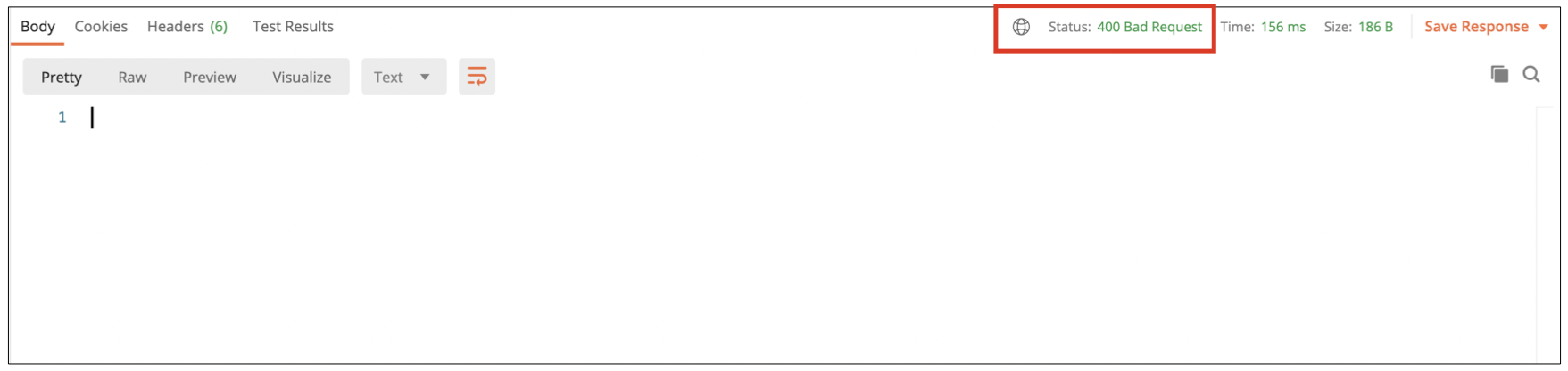
위 그림과 같이 HTTP 응답 코드가 400 Bad Request 라고 되어 있다면, 잘못된 요청을 한 경우다.
